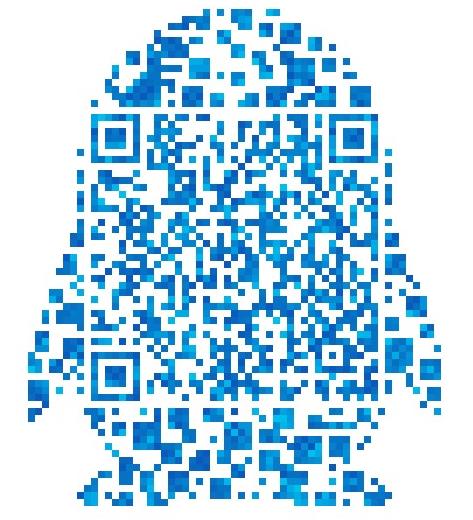一种轴套板零件的三维建模和仿真加工(附件)【字数:5068】
目录
前言 1
一、零件分析 2
(一)轴套板零件图纸分析 2
(二)技术要求 3
二、轴套板零件三维建模 3
(一)三维建模整体步骤 3
(二)轴套板零件具体过程 3
三、轴套板零件加工工艺设计 10
(一)机床选择 10
(二)毛坯选用 10
(三)零件装夹 11
(四)刀具选用 11
(五)加工工序分析 11
四、轴套板零件仿真加工 13
(一)创建几何体 13
(二)创建刀具 13
(三)仿真加工 14
(四)刀具轨迹仿真 20
总结 22
参考文献 23
致谢 24
引言
UG(Unigraphics NX)是西门子PLM软件工程解决方案公司的产品。为用户提供产品设计和加工的数字化建模和验证方法。它是一个交互式CAD/CAM(计算机辅助设计和计算机辅助制造)系统。它是如此强大,可以很容易地实现各种复杂的实体和结构形式。它有一个完全集成的CAD /CAM /CAE应用程序套件。NX涵盖了产品设计、制造和仿真整个开发过程,能够满足每个人对虚拟产品设计和过程设计的需求。
本次设计的目标是对轴套板的图纸进行分析, *51今日免费论文网|www.51jrft.com +Q: ^351916072*
利用ugnx10软件完成轴套板零件的基本三维建模,通过草图绘制、拉伸、倒圆、钻孔等操作;然后分析零件的结构特点,选择适合的设备、毛坯材料、加工刀具和工件装夹方式,针对不同的加工零件设置不同的加工工艺卡,然后利用cam中的仿真加工模块对轴套板零件的加工进行模拟,分析仿真加工路径。
一、零件分析
(一)轴套板零件图纸分析
轴套板零件图如图11所示。产品结构比较规则,其组成元素包括旋转体、台阶孔、平面、圆角等特征。上下表面均为规则平面,底端为212*158*20的长方体。
/
图11轴套板零件图
(二)技术要求
1.未注主尺寸公差按GB/T 804m。
2.未注圆角为R0.5,未注倒角C0.5。
二、轴套板零件三维建模
(一)三维建模整体步骤
使用nx ug10 0实现轴套板零件的三维建模,整体建模步骤如图21所示。/
图21轴套板零件三维建模整体步骤
(二)轴套板零件具体过程
轴套板零件的三维建模操作步骤如下。结果文件见夹爪连接块.prt
打开软件点击/按键,新建名称为轴套板零件.prt的部件文档,选择以mm为单位,选择适当的存放地址,如图22所示。点击/按钮,进入软件主界面。
/
图22 创建新的部件
单击/按键 ,系统弹出“创建草图”对话框;类型选择成“在平面上”选择XC YC作为坐标轴;单击/按钮完成草图创建,如图23所示。
/
图23 创建草图
绘制一个宽212高158的矩形草图,如图24所示。
/
图24 草图
在菜单栏中点击/按钮,打开拉伸对话框;延伸方向为Z轴方向,开始距离为“0”,结束距离为“20”;选取如图25所示曲线;单击【确定】按钮完成拉伸操作。
/
图25 拉伸
选择下拉菜单【插入】→【设计特征】→【孔】,系统弹出“孔”对话框;类型选择常规孔,方向选择垂直于面,形状选择沉头孔,沉头直径输入30、沉头深度输入5、直径输入20、深度限制选择值、深度输入50、顶锥角输入118、布尔选择求差,点击模型进入草图模式确定孔的位置。单击【确定】按钮完成沉头孔创建。如图26所示。
/
图26 沉头孔创建
在菜单栏中点击/按键,此时系统会弹出“圆柱体”的对话框;类型选择轴、直径和高度、指定矢量选择+Z轴、直径输入120、高度输入10、布尔选择求差。单击/按钮完成圆柱体创建。如图27所示
/
图27 圆柱体创建
参照上一步圆柱体创建方法分别创建直径为70高度为40、直径为50高度为40的圆柱体,创建结果如图28所示。
/
图28 圆柱体创建
单击菜单栏中的/按键,系统会弹出“孔”的对话框;类型选择常规孔,方向选择垂直于面,形状选择为简单孔,直径选择20,选择贯通体为深度限制,布尔选择求差,单击/按钮完成简单孔创建。如图29所示。
/
图29 简单孔创建
在菜单栏中点击/按键 ,系统会弹出“创建草图”的对话框;类型选择成“在平面上”选择ZCYC作为坐标轴;单击/按钮完成草图的创建,如图210所示。
/
图210 创建草图
绘制草图并约束,草图绘制结果如图211所示。
/
图211 绘制草图
从菜单中选择【插入】→【设计特征】→【拉伸】,打开拉伸对话框;延伸方向为X轴方向,开始距离为“0”,结束距离为“212”,选择布尔求差;单击/按钮完成拉伸操作。拉伸结果如图212所示。
原文链接:http://www.jxszl.com/jxgc/mjsk/608287.html